Masalah bunyi dalam Fallout 4 adalah berita lama. Walaupun Bethesda belum mengesahkan punca sebenar, ramai pemain mendapati bahawa penyebabnya nampaknya berkaitan dengan enjin permainan, yang lalai kepada output bunyi terpilih apabila permainan dilancarkan, menjadikannya sukar untuk menukar output pada pertengahan permainan, dan dengan itu dengan semua aduan tentang masalah bunyi dalam Fallout 4.
Jika ini juga mengganggu anda, jangan risau, kami mempunyai beberapa pembetulan yang terbukti dan benar di sini yang boleh anda cuba. Teruskan membaca dan lihat jika mereka melakukan keajaiban untuk anda juga.

Cuba pembaikan ini untuk Fallout 4 tiada bunyi pada masalah PC
Anda tidak perlu mencuba semua pembetulan berikut: cukup lakukan cara anda sehingga anda menemui yang berjaya menyelesaikan masalah bunyi dalam Fallout 4 pada PC anda.
- Kemas kini pemacu kad audio
- Lumpuhkan sebarang program berkaitan audio pihak ketiga
- Ubah suai persediaan bunyi
- Pasang DirectX End-User Runtimes (versi Jun 2010)
- Alih keluar semua mod
- Membaiki fail sistem
- Pasang semula Fallout 4
1. Kemas kini pemacu kad audio
Pemacu bunyi atau kad audio yang lapuk atau tidak betul juga boleh menjadi punca kepada masalah tiada bunyi anda dalam Fallout 4. Jadi anda harus mengemas kini pemandu anda untuk melihat sama ada ia membantu.
Jika anda tidak mempunyai masa, kesabaran atau kemahiran untuk mengemas kini pemandu secara manual, anda boleh melakukannya secara automatik Pemandu Mudah . Driver Easy secara automatik akan mengenali sistem anda dan mencari pemacu yang betul untuknya. Anda tidak perlu mengetahui dengan tepat sistem yang dijalankan oleh komputer anda, anda tidak perlu bermasalah dengan pemacu yang salah yang anda akan muat turun, dan anda tidak perlu risau tentang membuat kesilapan semasa memasang. Driver Easy mengendalikan semuanya.
Anda boleh mengemas kini pemacu anda secara automatik dengan sama ada PERCUMA atau Versi pro daripada Pemandu Mudah. Tetapi dengan versi Pro, ia hanya memerlukan 2 langkah (dan anda mendapat sokongan penuh dan jaminan wang dikembalikan selama 30 hari):
- Muat turun dan pasang Pemandu Mudah.
- Jalankan Pemandu Mudah dan klik butang Mengimbas sekarang butang. Driver Easy kemudiannya akan mengimbas komputer anda dan mengesan sebarang pemacu masalah.
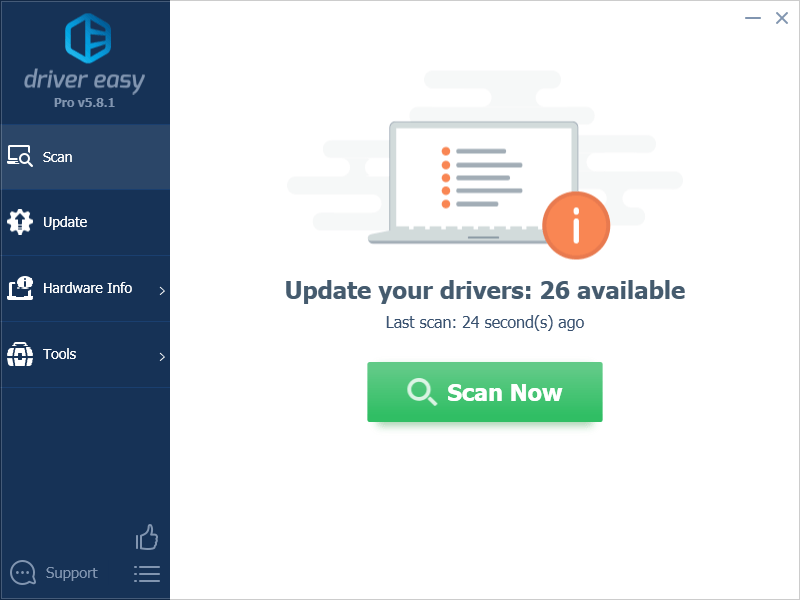
- klik Kemaskini semua untuk memuat turun dan memasang versi yang betul secara automatik semua pemacu yang tiada atau ketinggalan zaman pada sistem anda. (Ini memerlukan Versi pro – anda akan digesa untuk menaik taraf apabila anda mengklik Kemas Kini Semua.)
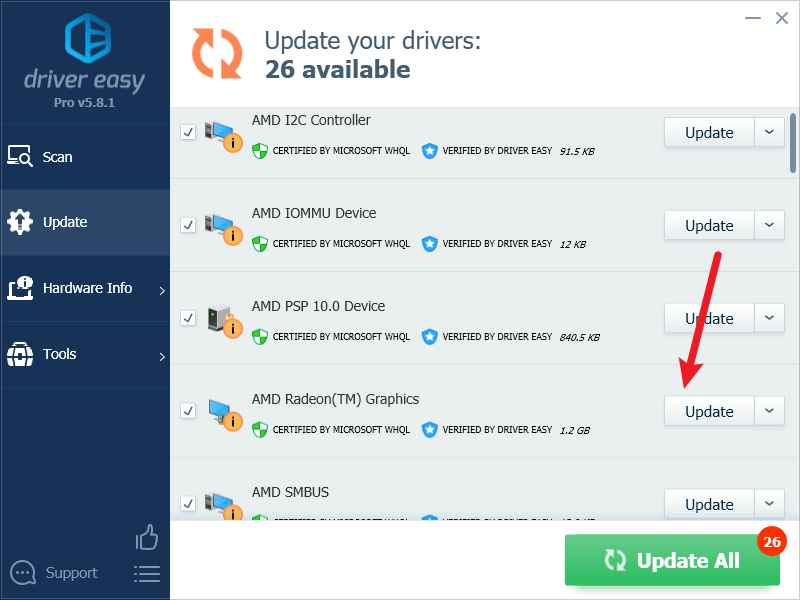
Catatan : Anda boleh melakukannya secara percuma jika anda mahu, tetapi sebahagiannya manual. - Mulakan semula PC anda untuk perubahan berkuat kuasa.
Lancarkan Fallout 4 sekali lagi dan lihat sama ada pemacu kad bunyi terkini membantu menyelesaikan masalah tiada bunyi pada komputer anda. Jika pembetulan ini tidak berfungsi untuk anda, cuba pembetulan seterusnya, di bawah.
2. Lumpuhkan sebarang program berkaitan audio pihak ketiga
Satu lagi penyelesaian pantas untuk masalah Fallout 4 tiada bunyi pada PC ialah melumpuhkan sebarang program berkaitan audio pihak ketiga. SteelSeries Sonar adalah salah satu nama yang paling banyak disebut.
Jadi, jika anda mempunyai program perisian berkaitan bunyi yang berjalan di latar belakang semasa Fallout 4 sedang berjalan, sila nyahdayakannya seperti yang diarahkan:
- Klik kanan bar tugas Windows dan pilih Pengurus Tugas .
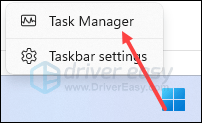
- Pilih setiap aplikasi berkaitan audio dan klik Tamatkan Tugasan untuk menutup mereka satu demi satu.
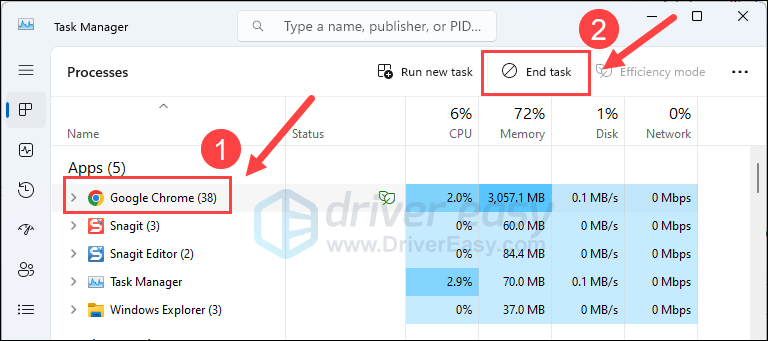
Kemudian jalankan Fallout 4 sekali lagi untuk melihat sama ada tiada isu bunyi diselesaikan. Jika masalah kekal, sila teruskan ke pembetulan seterusnya di bawah.
3. Ubah suai tetapan bunyi
Ini ialah pembetulan yang disyorkan oleh Bethesda dan disandarkan oleh ramai pemain: menukar format bunyi lalai kepada 16 bit 48000 Hz (Kualiti DVD) membantu menyelesaikan masalah tiada bunyi dalam Fallout 4. Untuk melihat sama ada ini berjaya untuk anda:
- Pada papan kekunci anda, tekan butang Windows kunci dan saya kekunci pada masa yang sama untuk membuka Tetapan. Pilih Sistem > Bunyi .
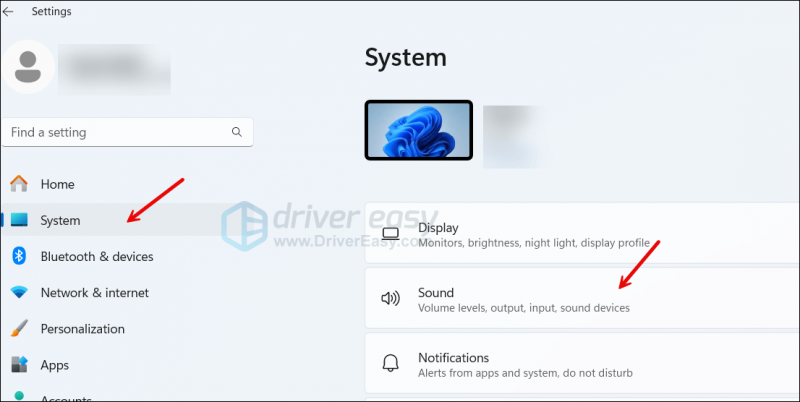
- Pilih Sistem > Bunyi , kemudian tatal ke bawah sedikit untuk memilih Lebih banyak tetapan bunyi .
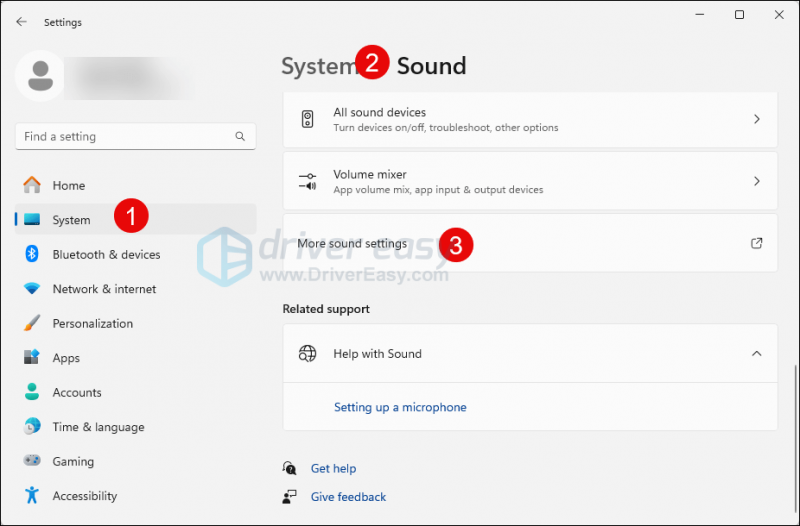
- Pilih peranti output bunyi lalai anda dan klik Hartanah .
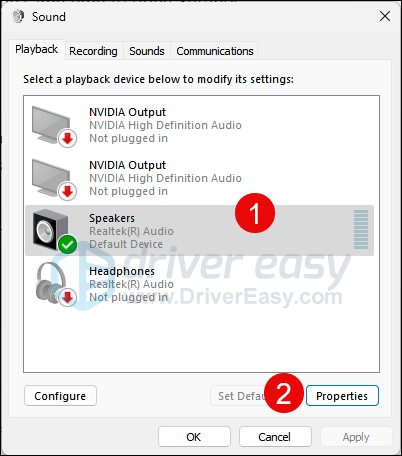
- Pilih Maju , kemudian 16 bit 48000 Hz (Kualiti DVD) daripada senarai juntai bawah. klik Mohon dan okey untuk menyelamatkan perubahan.
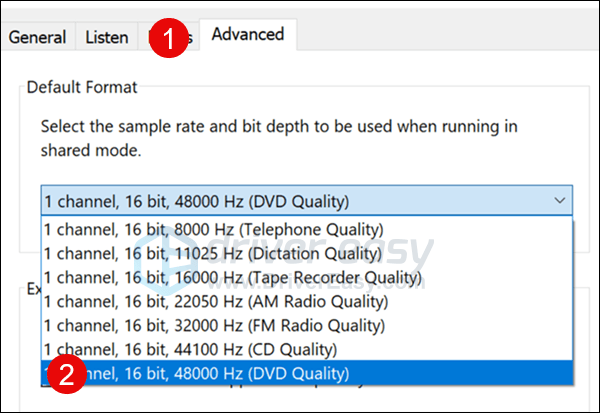
- Kemudian pilih peranti output lalai anda sekali lagi dan pilih Konfigurasikan .
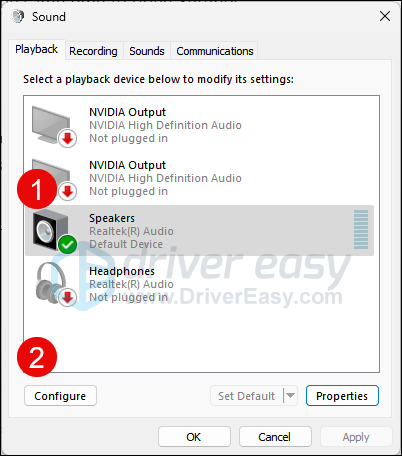
- Pilih Stereo dan klik Seterusnya dan Seterusnya untuk menyelesaikan konfigurasi.
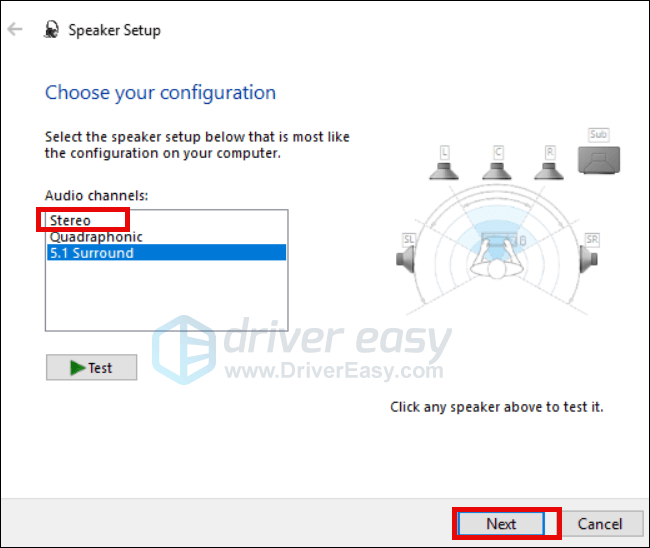
Cuba Fallout 4 anda sekali lagi untuk melihat sama ada masalah tiada bunyi kini telah dibetulkan. Jika masalah kekal, sila teruskan ke pembetulan seterusnya.
4. Pasang DirectX End-User Runtimes (versi Jun 2010)
Menurut sesetengah pemain, Direct X 12 lalai dalam Windows 10 dan 11 menghadapi beberapa masalah dengan enjin Fallout 4, dan dengan itu tiada masalah bunyi dalam permainan. Bagi mereka, hanya memasang DirectX 10 lama membantu membetulkannya.
Untuk melihat sama ada ini juga berfungsi untuk anda, anda boleh memuat turun DirectX End-User Runtimes (Jun 2010) dari sini: https://www.microsoft.com/en-us/download/details.aspx?id=8109 , kemudian pasangkannya mengikut arahan pada skrin.
Mulakan semula komputer anda dan lihat sama ada masalah bunyi dalam Fallout 4 telah diisih. Jika tidak, sila teruskan.
5. Alih keluar semua mod
Dalam sesetengah kes, mod yang bermasalah atau ketinggalan zaman boleh menjadi punca kepada masalah tiada bunyi dalam Fallout 4. Memandangkan anda mungkin telah memasang banyak mod, dan mod mungkin bercanggah antara satu sama lain, cara terpantas untuk melihat sama ada mod adalah masalah di sini adalah untuk mengalih keluar semua mod yang anda pasang secara serentak.
Jika anda memerlukan arahan untuk mengalih keluar mod dalam Fallout 4, berikut adalah siaran daripada Bethesda https://help.bethesda.net/#en/answer/33418 untuk rujukan anda.
6. Membaiki fail sistem
Jika anda menghadapi masalah bunyi yang berterusan dalam Fallout 4 dan tiada penyelesaian sebelumnya telah terbukti berkesan, ada kemungkinan fail sistem anda yang rosak harus dipersalahkan. Untuk membetulkannya, pembaikan fail sistem menjadi penting. Alat Pemeriksa Fail Sistem (SFC) boleh membantu anda dalam proses ini. Dengan melaksanakan perintah 'sfc /scannow', anda boleh memulakan imbasan yang mengenal pasti masalah dan membaiki fail sistem yang hilang atau rosak. Walau bagaimanapun, adalah penting untuk diperhatikan bahawa alat SFC tertumpu terutamanya pada mengimbas fail utama dan mungkin mengabaikan isu kecil .
Dalam situasi di mana alat SFC tidak berfungsi, alat pembaikan Windows yang lebih berkuasa dan khusus disyorkan. Melindungi ialah alat pembaikan Windows automatik yang cemerlang dalam mengenal pasti fail bermasalah dan menggantikan fail yang tidak berfungsi. Dengan mengimbas PC anda secara menyeluruh, Fortect boleh menyediakan penyelesaian yang lebih komprehensif dan berkesan untuk membaiki sistem Windows anda.
- Muat turun dan pasang Fortec.
- Buka Fortet. Ia akan menjalankan imbasan percuma PC anda dan memberi anda laporan terperinci tentang status PC anda .
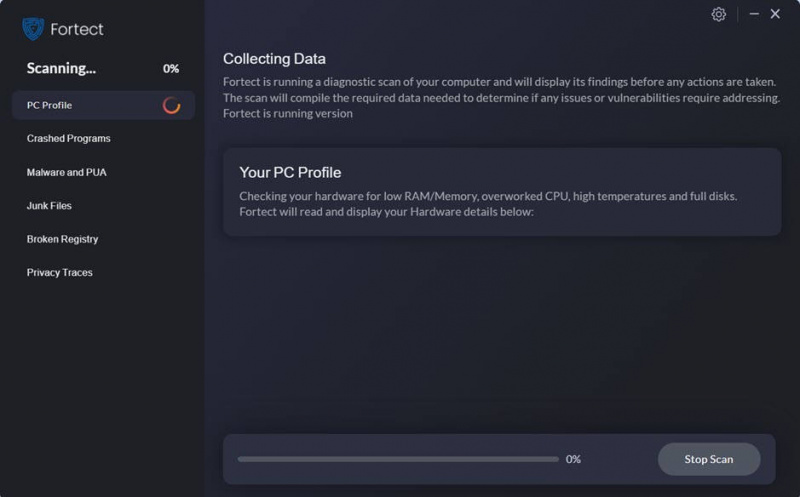
- Setelah selesai, anda akan melihat laporan yang menunjukkan semua isu. Untuk membetulkan semua isu secara automatik, klik Mulakan Pembaikan (Anda perlu membeli versi penuh. Ia disertakan dengan a Jaminan Wang Dikembalikan 60 hari jadi anda boleh membayar balik pada bila-bila masa jika Fortect tidak menyelesaikan masalah anda).
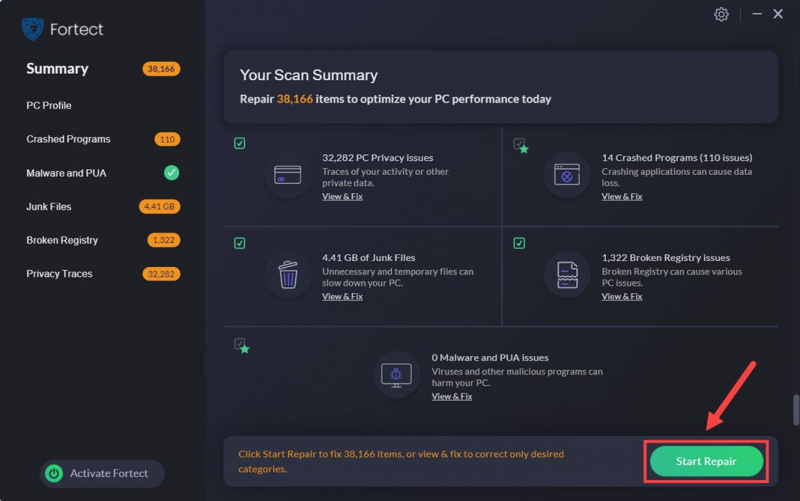
7. Pasang semula Fallout 4
Langkah terakhir untuk Fallout 4 tiada masalah bunyi ialah memasang semula Fallout 4 sama sekali, yang pada asasnya mengalih keluar semua fail permainan dan sistem yang mungkin rosak yang tidak boleh diperbaiki dengan pendekatan di atas. Tetapi sila ambil perhatian bahawa permainan anda yang disimpan dan suntingan fail juga akan dipadamkan, jadi sila sandarkan mana-mana fail yang anda anggap perlu.
Untuk memasang semula Fallout 4 untuk menyelesaikan masalah tiada bunyi:
- Lancarkan Steam, klik kanan Fallout 4 dalam pustaka anda dan klik Mengurus > Nyahpasang .
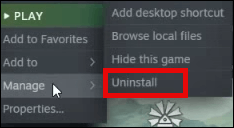
- Pergi ke C:\Program Files (x86)\Steam\steamapps\common (atau C:\Program Files\Steam\steamapps\common), dan padam folder akar Fallout 4 di sana.
- Kemudian pergi ke C:\Users\ (nama pengguna anda) \Documents\My Games\ , dan padam folder Fallout 4 di sana.
- Kemudian pergi ke C:\Users\ (nama pengguna anda) \AppData\Local\ , dan padam folder Fallout 4 di sana.
- Lancarkan Steam untuk memuat turun dan memasang Fallout 4 sekali lagi. Kemudian lihat jika masalah tiada bunyi diselesaikan.
Itu sahaja untuk siaran tentang cara membetulkan masalah Fallout 4 tiada bunyi pada PC. Jika anda mempunyai sebarang cadangan lain, sila berkongsi dengan kami dengan meninggalkan komen di bawah.

![[2021 Betulkan] Menilai Kod Ralat 43](https://letmeknow.ch/img/network-issues/55/valorant-error-code-43.jpg)

![[SOLVED] COD: Black Ops Cold War Tidak Dilancarkan pada PC](https://letmeknow.ch/img/knowledge/13/cod-black-ops-cold-war-not-launching-pc.jpg)


